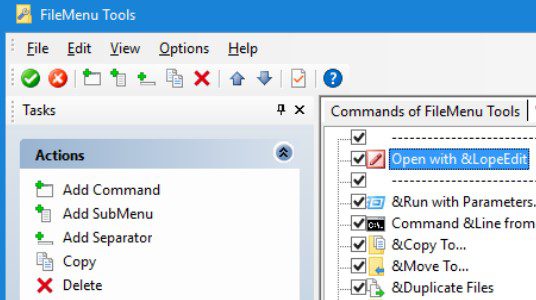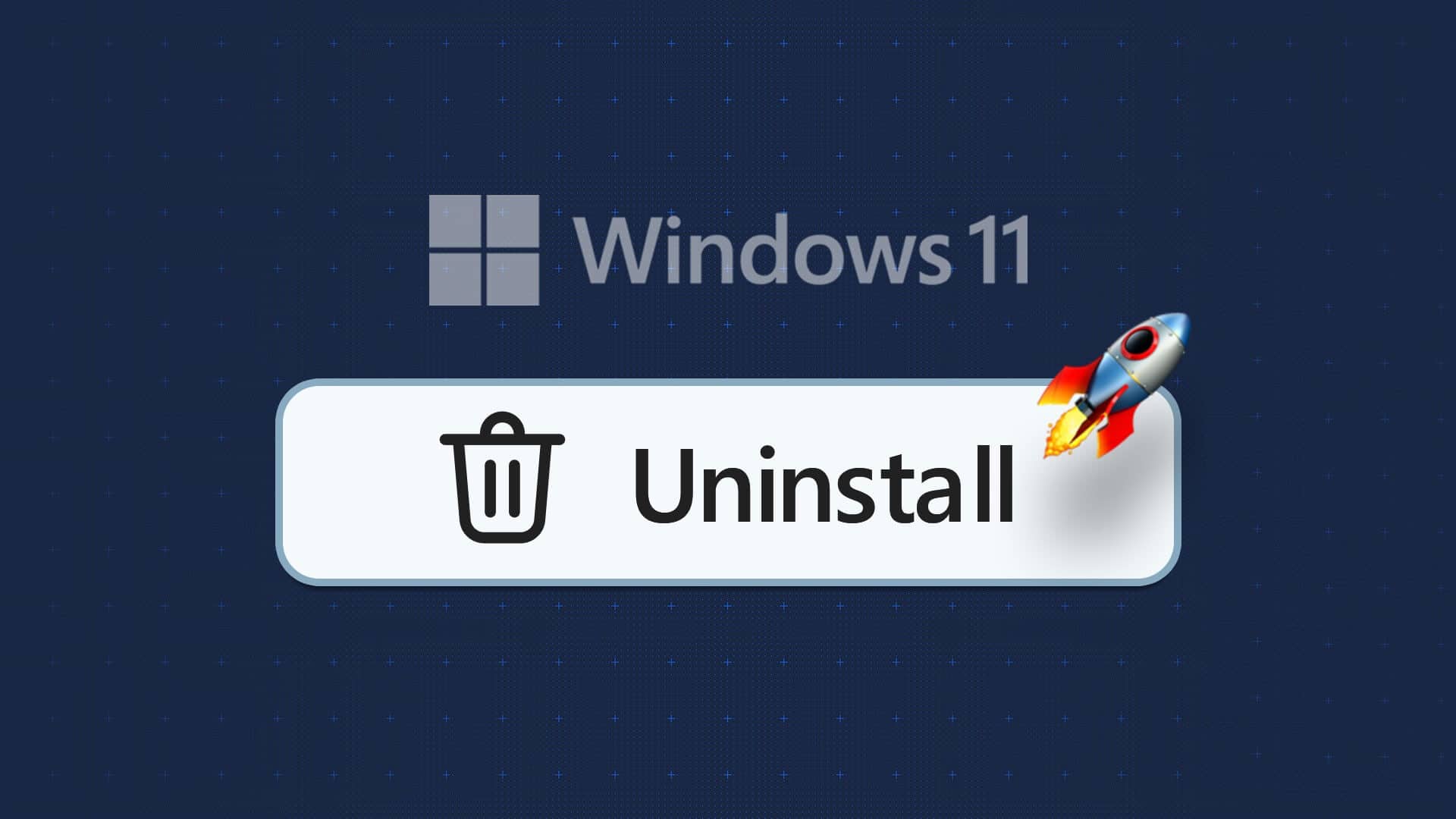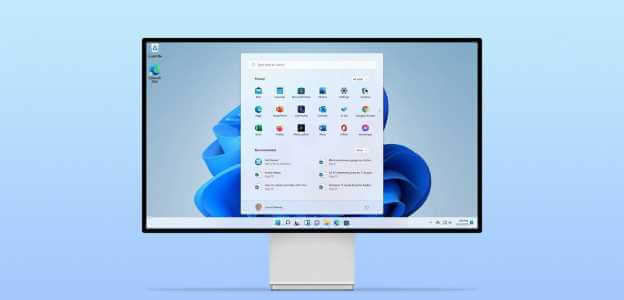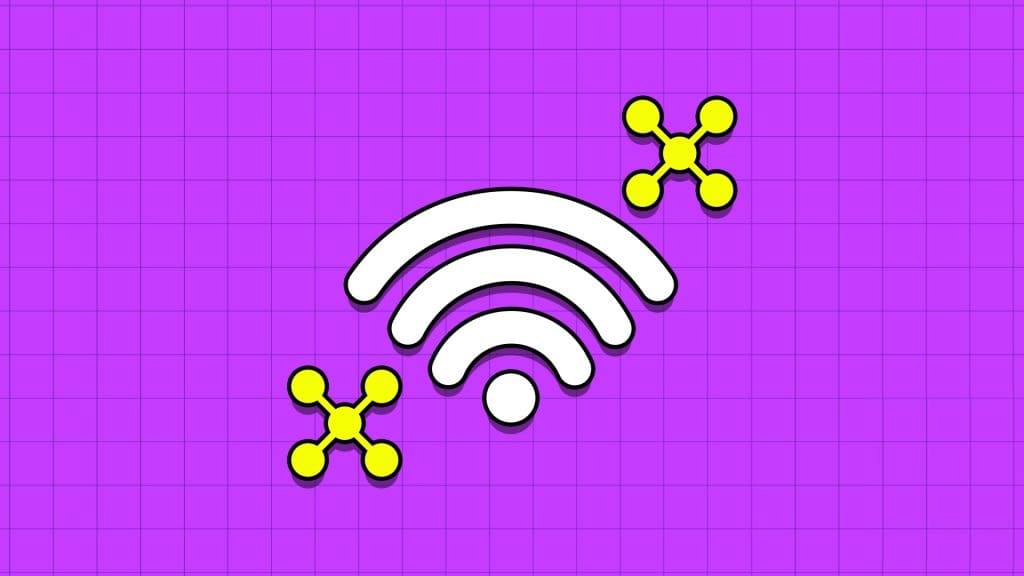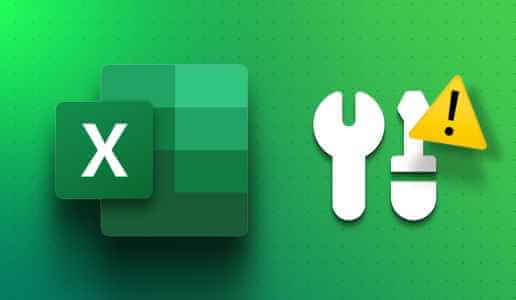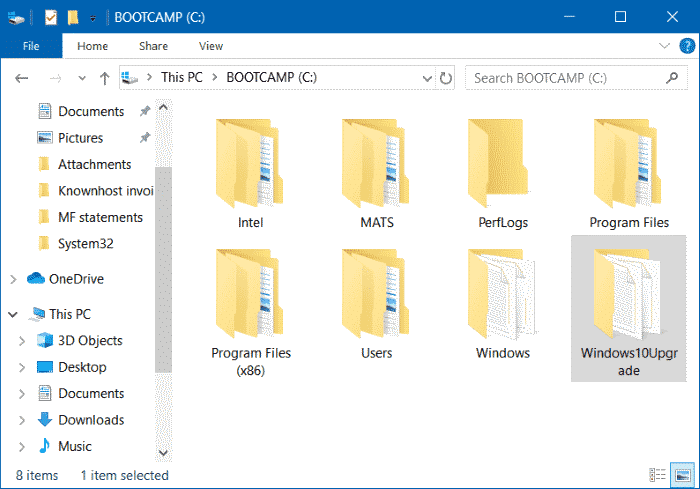O Mobile Hotspot é uma ferramenta útil que permite compartilhar a conexão de Internet do seu computador com outros dispositivos sem fio. Por mais útil que seja, pode haver momentos em que o hotspot móvel no Windows 11 pode se comportar e parar de funcionar. O problema pode surgir devido a configurações incorretas ou Motoristas antigos ou software antivírus. Seja qual for o caso, as dicas de solução de problemas listadas abaixo devem ajudá-lo a corrigir o ponto de acesso móvel que não funciona no Windows 11. Então, vamos começar.
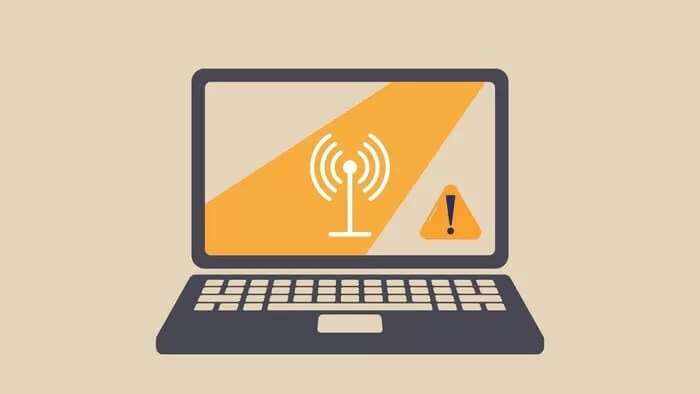
1. Execute a solução de problemas para seu adaptador de rede
As ferramentas de solução de problemas vêm incorporadas ao Windows 11 para detectar e corrigir vários problemas do computador. Portanto, você deve começar a usar a solução de problemas do adaptador de rede para permitir que ele corrija o problema do ponto de acesso móvel para você.
Passo 1: Pressione uma tecla Do Windows + S لفتح Pesquisa do Windows , E digite Solucionar problemas de configurações , Então aperte Enter.
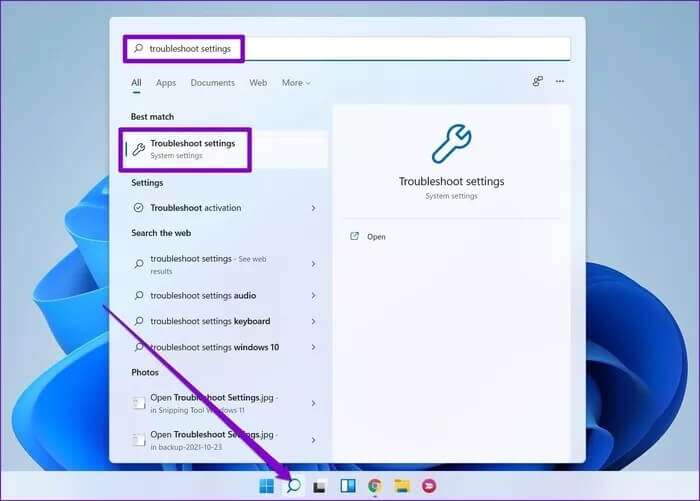
Passo 2: Vamos para Outros solucionadores de problemas e correções.
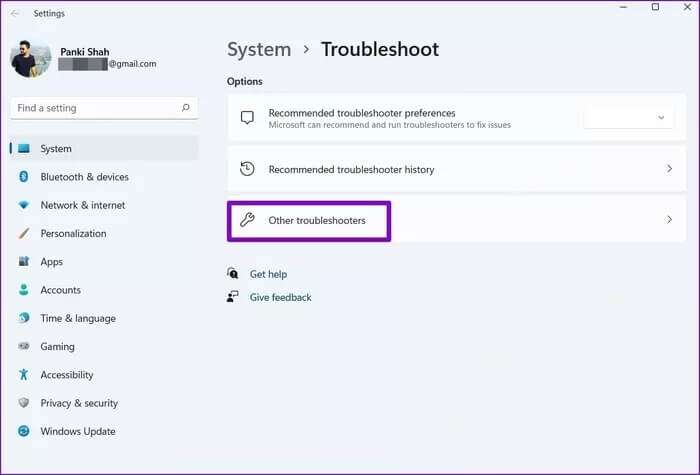
Etapa 3: Role para baixo para localizar Adaptador de rede E clique O botão de reprodução ao lado deleIniciar solução de problemas.
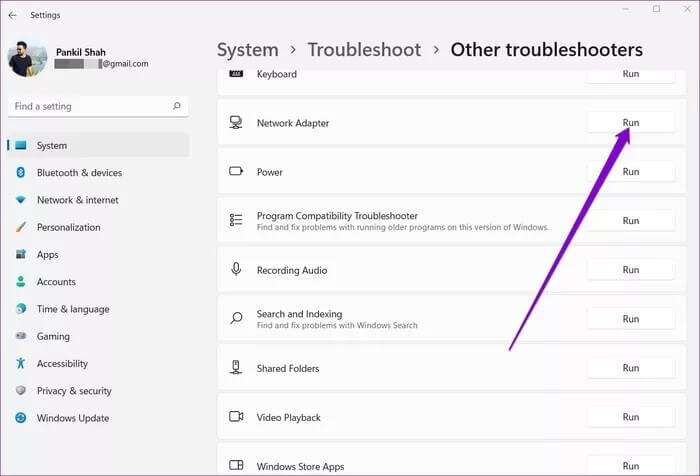
2. Desligue o Bluetooth
Às vezes, sabe-se que Conexão Bluetooth no seu computador Interfere com hotspot móvel. Portanto, você deve desligar o Bluetooth para ver se isso ajuda. Veja como.
Passo 1: Pressione uma tecla Windows + I لفتح Configurações.
Passo 2: Use o painel direito para mover para Bluetooth e dispositivos E desligue o interruptor ao lado dele Bluetooth.
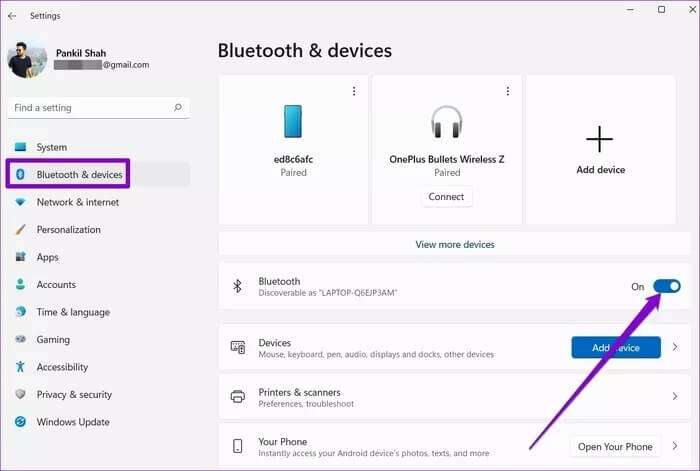
3. Desative seu antivírus
O software antivírus em seu computador também pode bloquear o ponto de acesso portátil em nome de questões de segurança. Para descartar essa possibilidade, desative o antivírus do computador e tente usar o Portable Hotspot novamente. Se funcionar, você precisará verificar as configurações do seu antivírus e desativar a configuração que está causando o problema.
Se o problema persistir, continue neste guia.
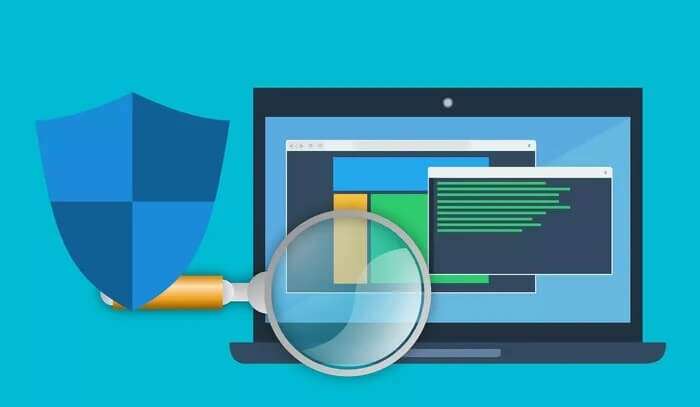
4. Inicie um serviço de rede sem fio no telefone
O Mobile Hotspot é um pequeno programa que precisa ser executado em segundo plano para que o hotspot funcione. Idealmente, deve iniciar este serviço sempre que ligar o hotspot portátil. Mas se isso não acontecer, você pode tentar iniciá-lo manualmente seguindo as etapas abaixo.
Passo 1: Abrir menu Iniciar , E digite الخدمات , E pressione Enter.
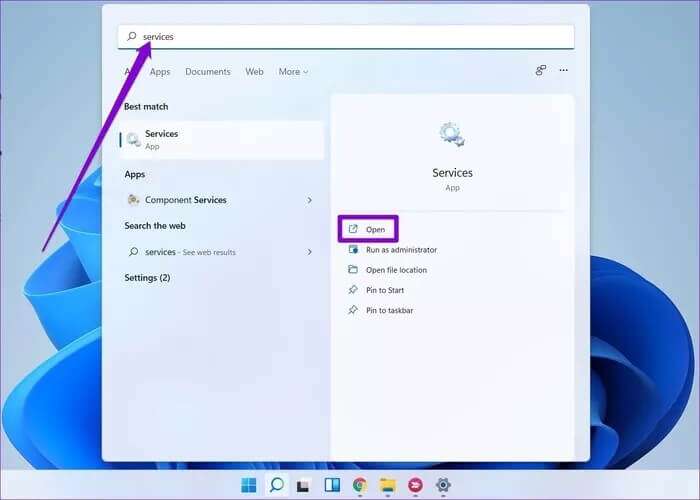
Passo 2: Role para baixo para localizar Serviços de ponto de acesso do Windows Mobile. Clique com o botão direito sobre ele e selecione Começar da lista resultante.
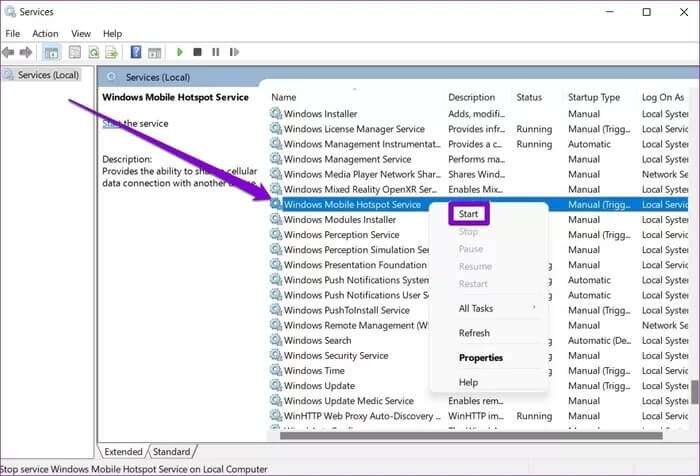
Verifique se o ponto de acesso portátil está funcionando agora.
5. Verifique o adaptador de rede
Se o problema persistir, você precisará investigar Configurações do adaptador de rede no seu computador para ver se o problema está aí. Veja como.
Passo 1: Pressione uma tecla Windows + I لفتح Configurações. Alterne para a guia Rede e Internet à sua esquerda e vá para Configurações de rede avançadas.
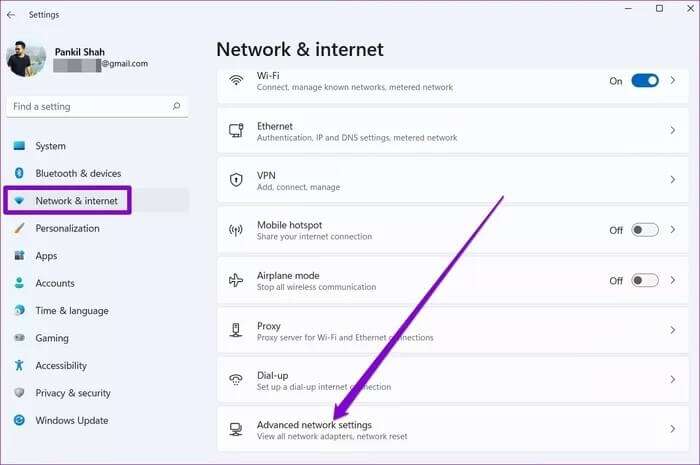
Passo 2: Depois disso, toque Mais opções de adaptador de rede. Isso vai abrir Janela Conexões de rede.
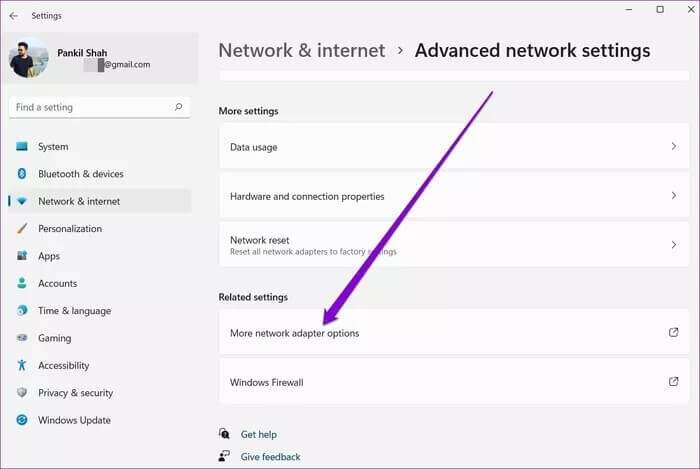
Etapa 3: Clique com o botão direito Adaptador de rede do seu hotspot móvel para abrir suas propriedades.
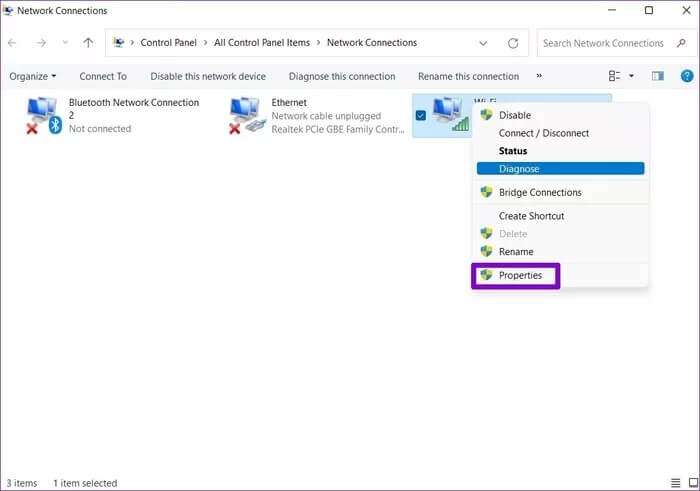
Passo 4: Dentro de "Compartilhar" , desmarque a caixa "Permitir que outros usuários da rede se conectem através da conexão de Internet deste computador".
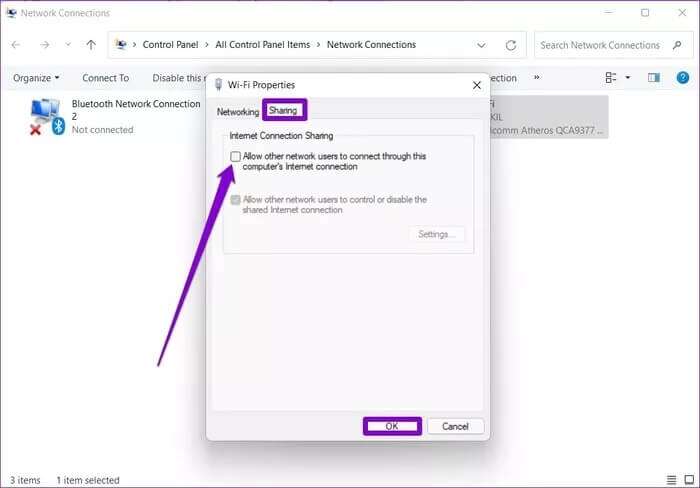
Reinicie o computador antes de usar o ponto de acesso novamente.
6. Atualize os drivers WI-FI
A cada atualização do Windows, os drivers do seu computador são atualizados automaticamente. Mas se você não atualiza seu computador há algum tempo, o problema do ponto de acesso móvel pode ser causado por drivers Wi-Fi desatualizados. Veja como atualizá-lo manualmente.
Passo 1: Pressione uma tecla Do Windows + S alcançar Pesquisa do Windows. Tipo gerenciador de Dispositivos E pressione Enter.
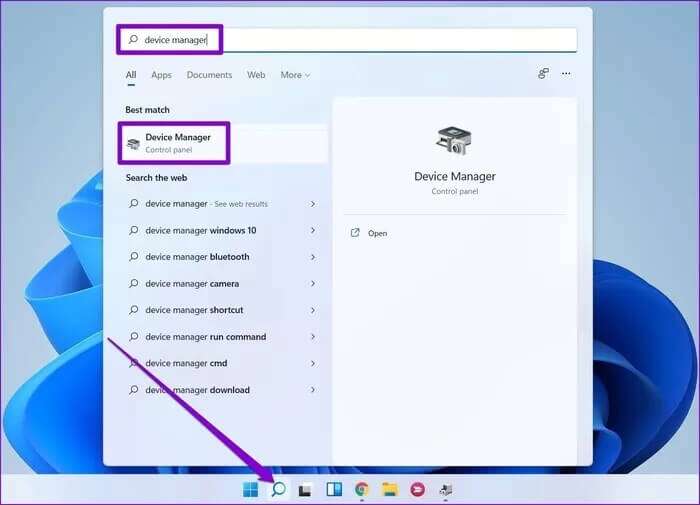
Passo 2: Expandir Adaptador de rede. Clique com o botão direito driver wi-fi E definir Atualize o driver.
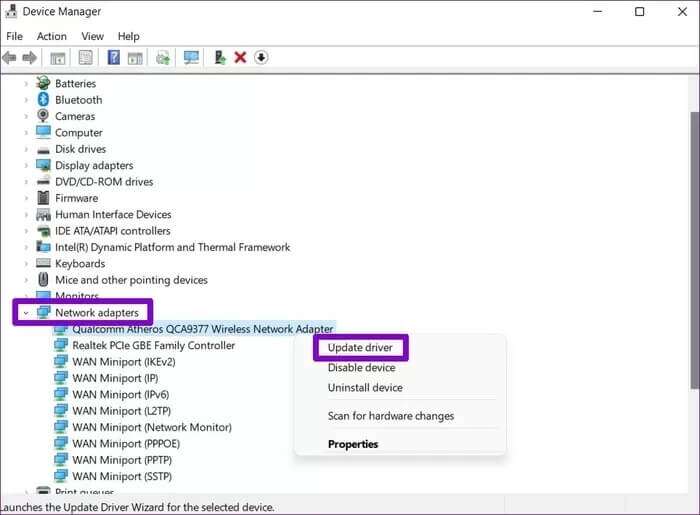
A partir daí, siga as instruções na tela para atualizar os drivers Wi-Fi no seu PC.
7. AJUSTE O REGISTRO DO WINDOWS
Se você ainda está incomodado com problemas de hotspot móvel, pode tentar modificar os arquivos de registro do Windows em seu computador.
Antes de prosseguir, é importante saber que os arquivos de registro são importantes para o sistema operacional Windows. Portanto, você deve começar com cautela e tempo livre para trabalhar Faça backup de seus arquivos de registro pré.
Passo 1: Pressione uma tecla Windows + R Para abrir o diálogo Corre. Tipo regedit E pressione Enter.
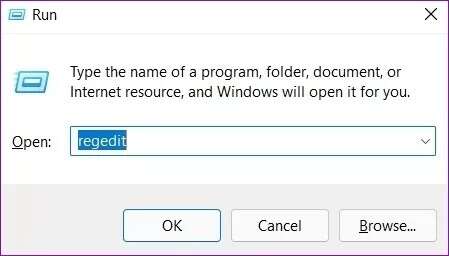
Passo 2: usar Barra de endereço na parte superior para navegar para a próxima chave:
HKEY_LOCAL_MACHINE\SYSTEM\CurrentControlSet\Services\WlanSvc\Parameters\HostedNetworkSettings\
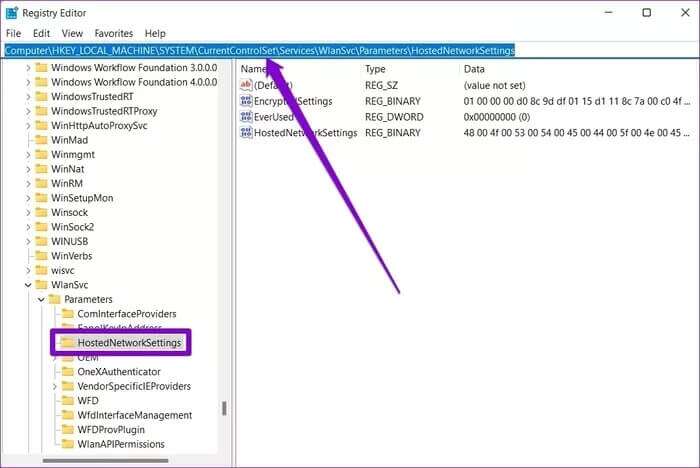
Etapa 3: À sua direita, localize Configurações de rede hospedada. Clique com o botão direito sobre ele e selecione excluir.
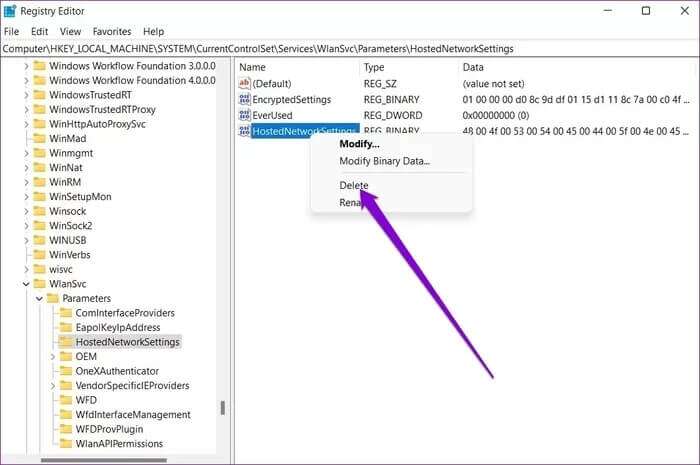
Depois disso, reinicie o computador e veja se você pode usar o hotspot portátil agora.
8. Redefinir as configurações de rede
Se nada funcionar, você pode ter que Redefina as configurações de rede atuais no seu computador Como último recurso. Isso removerá todos os adaptadores de rede e restaurará outras configurações de rede para seus valores padrão. Isso inclui Wi-Fi, Bluetooth, VPN, adaptadores de rede e Ethernet. Portanto, se configurações incorretas estiverem causando o problema, redefinir as configurações de rede deve ajudar.
Passo 1: Pressione uma tecla Windows + I ligar Aplicativo de configurações , E vá para a guia Rede e a Internet , E clique Configurações de rede avançadas.
Passo 2: Dentro de Mais configurações , Clique Reiniciar rede.
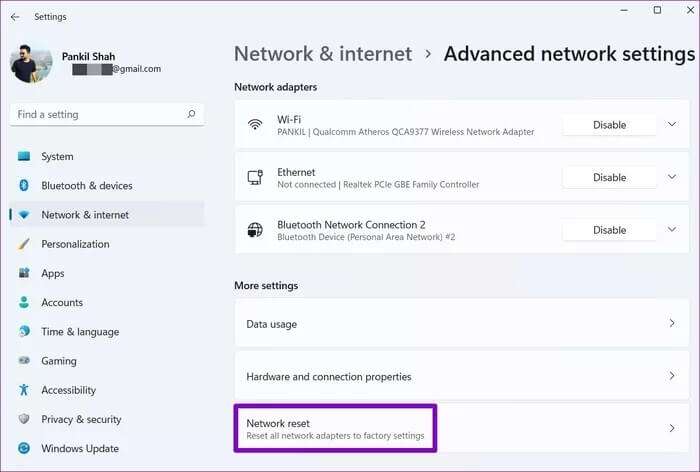
Etapa 3: Por fim, clique no botão Redefinir Agora ao lado Reiniciar rede.
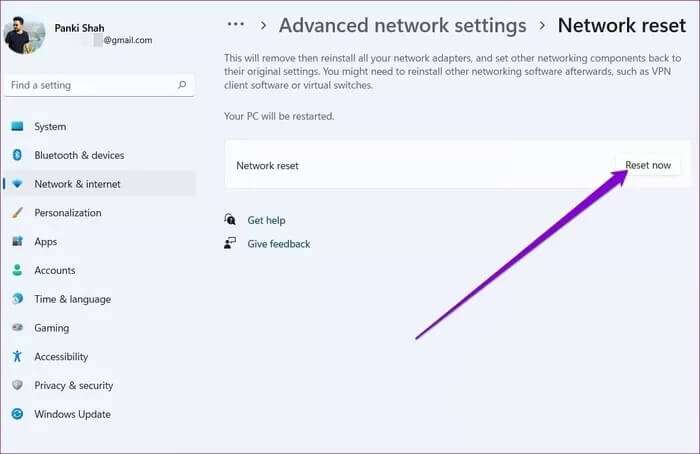
Aguarde o processo terminar e reinicie o computador depois para ver se isso resolve o problema.
Compartilhar significa cuidar
Corrigir o ponto de acesso móvel que não funciona no Windows 11 não deve demorar muito. Na maioria dos casos, você pode resolver o problema executando a solução de problemas ou atualizando o driver do adaptador de rede. Deixe-nos saber a solução que o enganou nos comentários abaixo.